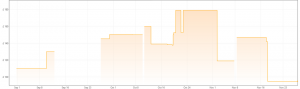Google Home Mini या Nest Mini कैसे सेट करें?
जबकि वे संगीत के लिए इतने अच्छे नहीं हैं, गूगल होम मिनी या नेस्ट मिनी स्मार्ट नियंत्रण, टाइमर, बुनियादी सवालों के जवाब देने और उस तरह की चीज़ों के लिए आपके घर के चारों ओर डॉट करने के लिए बहुत कम स्पीकर हैं। हालाँकि दो अलग-अलग स्पीकर हैं, दोनों एक ही तरह से काम करते हैं और समान विशेषताएं हैं। यहां आपको उन्हें स्थापित करने के बारे में जानने की आवश्यकता है।
सबसे पहले, मतभेदों के बारे में एक त्वरित नोट। Google होम मिनी और नेस्ट मिनी एक जैसे दिखते हैं, सिवाय नए नेस्ट मिनी में वॉल एंकर है नीचे, ताकि इसे दीवार पर लगाया जा सके, और इसके बजाय एक मालिकाना पावर कनेक्टर का उपयोग करता है माइक्रो यूएसबी। दोनों में समान विशेषताएं हैं और दोनों ही मामलों में सेट-अप रूटीन समान है। जहां दो मॉडलों के बीच मामूली अंतर हैं, हमने उन्हें हाइलाइट किया है।
हमने क्या इस्तेमाल किया
ये चरण किसी भी Google Home Mini या Nest Mini डिवाइस के लिए काम करेंगे।
लघु संस्करण
- अपना डिवाइस रीसेट करें
- अपना स्पीकर ढूंढने के लिए Google होम ऐप का इस्तेमाल करें
- कमरे में स्पीकर जोड़ें
- वाई-फ़ाई से कनेक्ट करें
- Google सहायक सेट करें
-
कदम
1अपना डिवाइस रीसेट करें

यदि आपने बिल्कुल नया Google Home Mini या Nest MINi खरीदा है, तो आप इस चरण को छोड़ सकते हैं और अपने स्पीकर को चालू कर सकते हैं। यदि आपके पास किसी मित्र या पुराने उपकरण का पुराना उपकरण है, तो आपको अपने डिवाइस को फ़ैक्टरी सेटिंग पर वापस रीसेट करने की आवश्यकता हो सकती है।
Google Home Mini के लिए, इसे प्लग इन करें और इसे चालू होने दें। स्पीकर को पलट दें और आपको एक छोटा बटन दिखाई देना चाहिए। इसे दस सेकंड के लिए तब तक दबाकर रखें जब तक कि ध्वनि पुष्टि न कर दे कि स्पीकर रीसेट हो रहा है।
Nest Mini के लिए किनारे पर लगे स्विच का उपयोग करके माइक को बंद कर दें। फिर स्पीकर के केंद्र को दबाकर रखें, जहां रोशनी है। 10 सेकंड तक प्रतीक्षा करें जब तक कि कोई ध्वनि पुष्टि न करे कि रीसेट प्रक्रिया आगे बढ़ रही है। स्पीकर को रीसेट और रीबूट होने में एक मिनट तक का समय लगेगा।

-
कदम
2अपना स्पीकर ढूंढने के लिए Google होम ऐप का इस्तेमाल करें
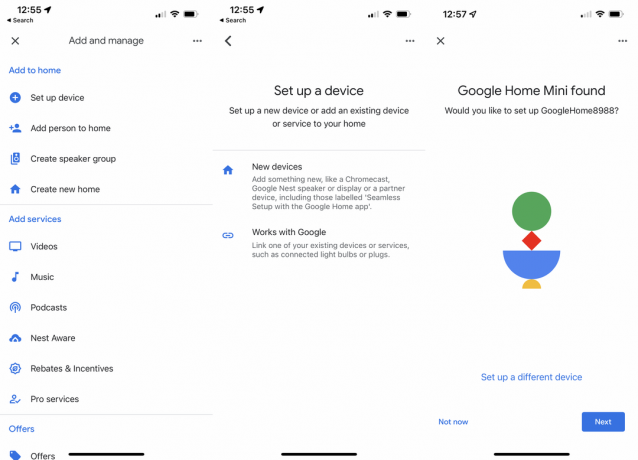
जब आपका स्पीकर चालू हो जाएगा, तो यह बोलेगा और आपको बताएगा कि यह सेट अप के लिए तैयार है और आपको Google होम ऐप डाउनलोड करना चाहिए। यदि आपको यह नहीं मिलता है, तो आपको स्पीकर को रीसेट करना होगा, जैसा कि चरण 1 में है।
अपने स्पीकर के चालू होने और जाने के लिए तैयार होने के साथ, आप अपने स्मार्टफ़ोन पर Google होम ऐप खोल सकते हैं। '+' आइकन को शीर्ष पर हिट करें, फिर एक डिवाइस सेट अप करें, नए डिवाइस हिट करें, और उस घर का चयन करें जिसमें आप डिवाइस को स्थित करना चाहते हैं (Google कई स्थानों का समर्थन करता है), पुष्टि करने के लिए अगला टैप करें। इसके बाद Google आपके फ़ोन के पास किसी भी नए डिवाइस की तलाश करेगा। इसे आपका स्पीकर मिल जाना चाहिए, इसलिए अगला टैप करें।
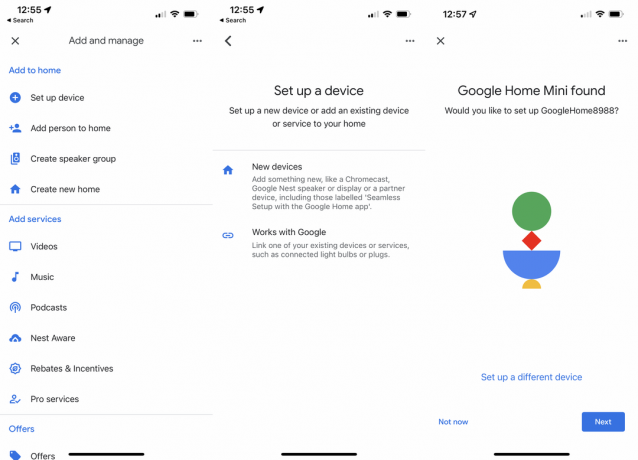
-
कदम
3कमरे में स्पीकर जोड़ें

Google होम आपके स्पीकर से कनेक्ट हो जाएगा और इसे ध्वनि बजाएगा। यह पुष्टि करने के लिए कि आपने यह सुना है, ऐप में हाँ पर टैप करें। इसके बाद आप विज़ार्ड का अनुसरण कर सकते हैं, यह पुष्टि करते हुए कि क्या आप Google को एनालिटिक्स जानकारी भेजना चाहते हैं (हम हमेशा नहीं का चयन करते हैं), तो आपको डिवाइस में जाने के लिए एक कमरा चुनना होगा और अगला हिट करना होगा। यदि आपके पास वह कमरा विकल्प नहीं है जो आप चाहते हैं, तो आप सूची को नीचे स्क्रॉल कर सकते हैं और एक नया जोड़ सकते हैं।

-
कदम
4वाई-फ़ाई से कनेक्ट करें

फिर आपको स्पीकर को अपने वाई-फाई नेटवर्क से कनेक्ट करने के लिए कहा जाएगा। एक बार जब आप सूची से अपना नेटवर्क चुन लेते हैं, तो अगला टैप करें और फिर उसका पासवर्ड दर्ज करें, फिर कनेक्ट पर टैप करें। स्पीकर से कनेक्ट होने से पहले आपको कुछ सेकंड के लिए 'वाई-फ़ाई संदेश से कनेक्ट होना' दिखाई देगा।

-
कदम
5Google सहायक सेट करें

आपके होम नेटवर्क से कनेक्टेड स्पीकर के साथ, आपको Google सहायक सेट करने के लिए प्रेरित किया जाएगा। पहली स्क्रीन पर नेक्स्ट पर टैप करें। आपको Voice Match सेट करने के लिए कहा जाएगा, जो कि Google Assistant आपके घर के अन्य लोगों की तुलना में आपको पहचानने के लिए उपयोग की जाने वाली सुविधा है। इसके चालू होने पर, आपके घर का प्रत्येक Google स्पीकर वैयक्तिकृत प्रतिसाद दे सकता है, जैसे कि आपके कैलेंडर के ईवेंट। अगला टैप करें और मैं सहमत हूं और फिर इंस्टॉलेशन को पूरा करने के लिए विज़ार्ड का पालन करें।

-
कदम
6वैकल्पिक सेवाएं सेट करें

इसके बाद, Google आपसे पूछेगा कि क्या आप संगीत और रेडियो सेवाओं, फ़िल्म और टीवी शो और मित्रों और परिवार कॉलिंग (Duo) सहित अन्य सेटिंग्स सेट करना चाहते हैं। आप अभी अपने इच्छित किसी भी विकल्प को कॉन्फ़िगर कर सकते हैं, जैसे Spotify को अपनी डिफ़ॉल्ट संगीत सेवा के रूप में सेट करना, या आप बाद में इन विकल्पों को छोड़ कर सेट कर सकते हैं। एक बार समाप्त होने पर, आपका स्पीकर जाने के लिए तैयार है और आप अपने स्मार्ट उपकरणों को नियंत्रित करना शुरू कर सकते हैं और सामान्य प्रश्न पूछ सकते हैं।

पूछे जाने वाले प्रश्न
Google सहायक के संदर्भ में, कोई मतभेद नहीं हैं; स्पीकर के बीच कुछ कॉस्मेटिक अंतर हैं, जैसे नेस्ट मिनी में वॉल-माउंटिंग के लिए वॉल एंकर होना।
आपको पसंद हो श्याद…

अपनी Google Assistant की गोपनीयता सेटिंग कैसे प्रबंधित करें

वीडियो और ऑडियो कॉल के लिए स्मार्ट डिस्प्ले पर Google Duo कैसे सेट करें
हमारी पत्रकारिता पर भरोसा क्यों?
2004 में स्थापित, ट्रस्टेड रिव्यू हमारे पाठकों को क्या खरीदना है, इस पर संपूर्ण, निष्पक्ष और स्वतंत्र सलाह देने के लिए मौजूद है।
आज, हमारे पास दुनिया भर से एक महीने में लाखों उपयोगकर्ता हैं, और एक वर्ष में 1,000 से अधिक उत्पादों का मूल्यांकन करते हैं।